
Vous voulez mettre du peps dans vos fonds d’écran ? Nous allons vous expliquer comment mettre une vidéo en fond d’écran iPhone et même vous montrer quelques fonctions cachées de votre iPhone !
Qui ne met pas ses photos préférées en fond d’écran iPhone ? Cela permet en effet d’avoir quelques souvenirs précieux sous les yeux en permanence. Mais saviez-vous que vous pouvez ajouter un peu de « vie » à votre fond d’écran d’iPhone en l’animant ?
- Mettre une vidéo en fond d’écran iPhone guide vidéo
- Comment ajouter un fond d’écran animé à son iPhone
- Comment ajouter une photo animée à l’iPhone ⭐
- Comment créer un fond d’écran animé
Pour mettre une photo qui bouge en fond d’écran iPhone, il vous faudra utiliser les Live Photos.
Mettre une vidéo en fond d’écran iPhone : guide YouTube
Consultez notre guide vidéo pour apprendre comment mettre une vidéo en fond d’écran d’iPhone. Pour plus de détails et d’astuces, passez à cette étape >>
Bon à savoir :
- iOS ne vous permet pas d’ajouter des vraies vidéos en fond d’écran d’iPhone.
- Vous ne pouvez pas mettre vos photos animées en fond d’écran depuis l’application « Photos » ; il est nécessaire de passer par « Réglages ».
- Enfin, vous ne pouvez pas publier une photo live sur vos réseaux sociaux. Pour qu’elle reste animée, il vous faut la télécharger sur le PC d’abord.
Comment ajouter un fond d’écran live à son iPhone
- Accédez à l’application Réglages, puis faites défiler vers le bas jusqu’à la section « Fond d’écran ».
- Sélectionnez « choisir un nouveau fond d’écran » puis choisissez l’album « Live Photos ».
- Ensuite, sélectionnez la Live Photo de votre choix pour la définir comme nouveau fond d’écran de votre iPhone.
- Enfin, cliquez sur « Définir » pour sauvegarder votre vidéo en tant que fond d’écran.
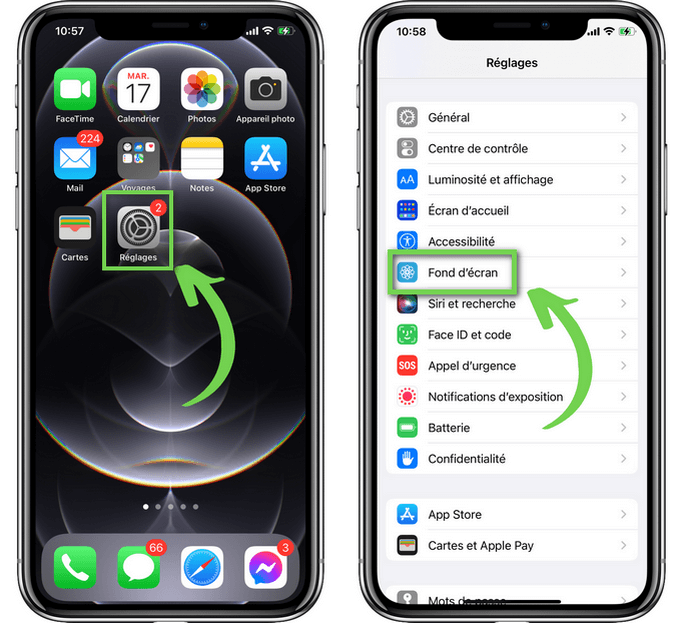
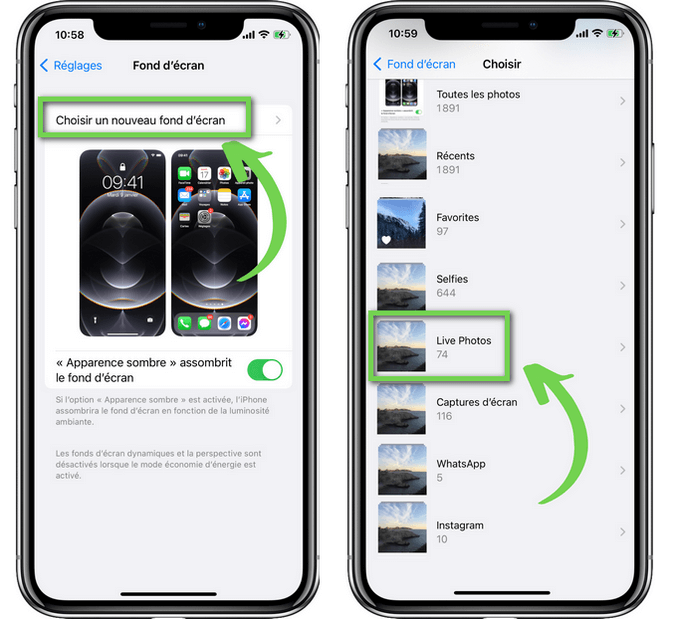
⭐ Pour animer votre fond d’écran d’iPhone :
Pour avoir un fond d’écran animé, faites attention au petit symbole rond en bas de l’écran. Pressez-le pour activer l’animation de votre fond d’écran. Cette option sera confirmée par le message « Live Photo : activée ».
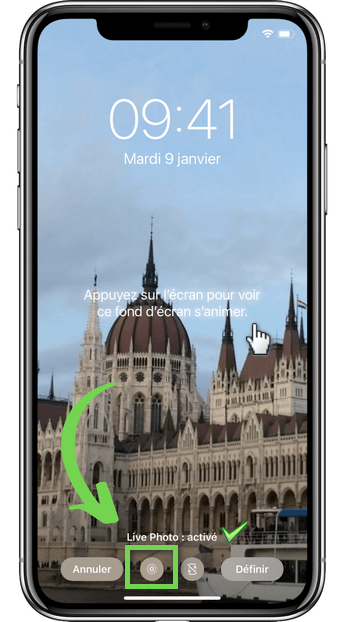
💡 Bon à savoir : iOS ne vous permet d’animer que le fond d’écran de verrouillage.
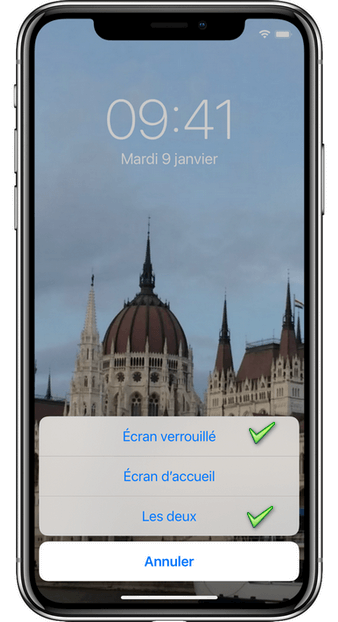
Comment ajouter une photo animée à l’iPhone
Si vous souhaitez ajouter une photo animée depuis votre PC pour l’utiliser en fond d’écran d’iPhone, c’est tout à fait possible avec CopyTrans Photo.
⭐ Si vous transférez une Live Photo vers le PC, celle-ci sera divisée en fichier .heic ou .jpeg et un fichier .mov. CopyTrans Photo détecte ces fichiers et les combine pour vous afficher des photos animées qui peuvent être à nouveau ajoutées à votre iPhone ou un autre appareil Apple.
Pour récupérer les photos animées sur le PC, consultez notre article comment sauvegarder vos photos animées sur le PC →
- Téléchargez et installez CopyTrans Photo sur votre PC. Connectez votre iPhone au PC avec un câble USB. Télécharger CopyTrans Photo
- Créez un album pour vos photos sur l’appareil ou sélectionnez un album existant.
- Accédez ensuite à l’emplacement contenant vos photos animées sur le PC (ces photos peuvent également être stockées sur votre clé USB ou disque dur externe). Les photos animées seront marquées par une icône Live Photo dans l’interface de CopyTrans Photo.
- Transférez-les par un glisser-déposer vers la partie gauche de l’interface
- Puis cliquez sur « Appliquer changements » pour confirmer le transfert.
- Enfin, vous pouvez utiliser ces photos en tant qu’un fond d’écran animé >>.
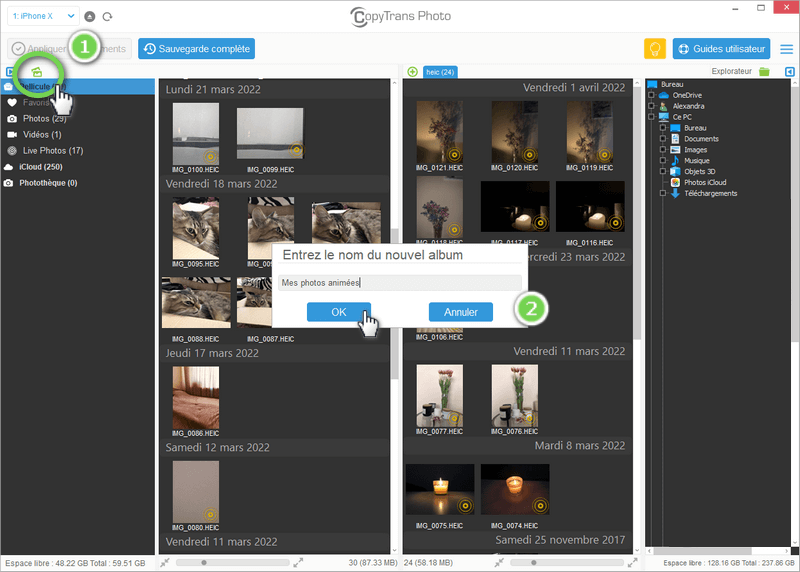
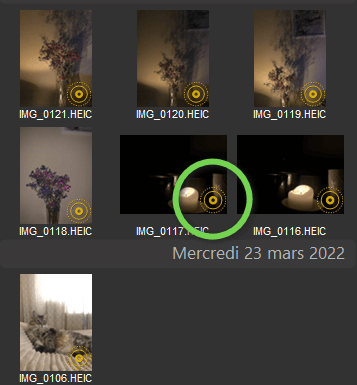
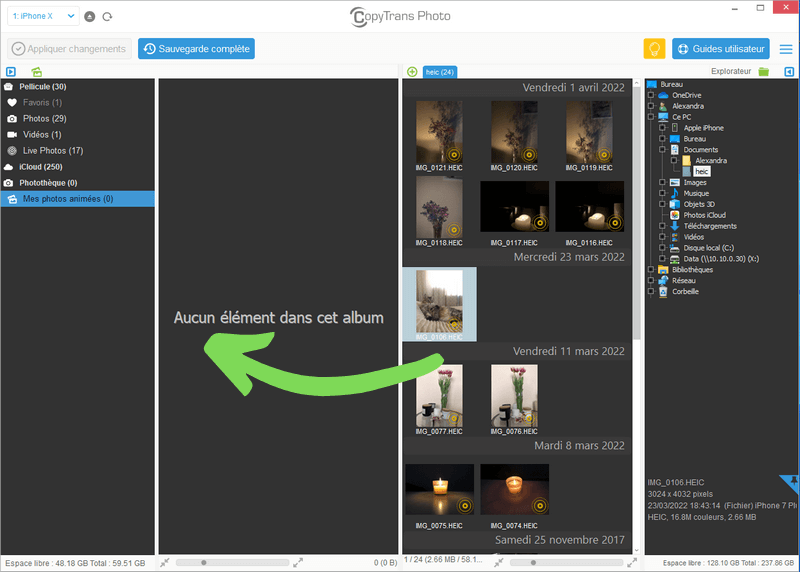
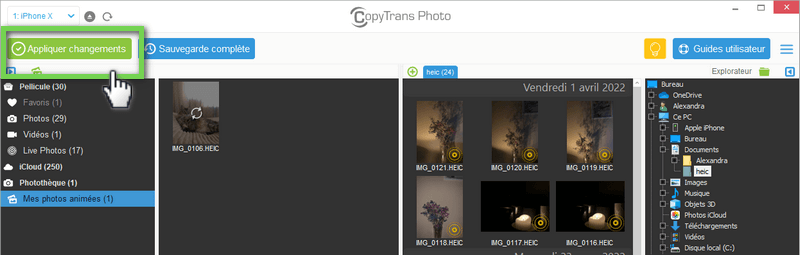

Intéressant : iCloud.com supporte le format Live Photo. Si vous activez l’option « Photos iCloud » sur votre iPhone, vos Live Photos seront synchronisées avec votre compte iCloud. Vous allez pouvoir les télécharger sur le PC, mais les photos Live seront transformées au fichier image + fichier vidéo. À l’inverse, il est impossible d’ajouter les Live Photos à iCloud et de les synchroniser avec votre iPhone, car ce service ne supporte pas l’ajout de fichiers de format .mov.
- Pour ajouter les photos animées à iPhone, utilisez CopyTrans Photo
- Pour ajouter les photos et vidéos à iCloud sans limites, utilisez CopyTrans Cloudly
Comment créer un fond d’écran animé
Pour avoir un fond d’écran Live, vous avez besoin d’utiliser une Live Photo. Si vous n’en possédez aucune, voici comment vous pouvez en créer pour ensuite l’utiliser en tant que fond d’écran >>
👉 Important : cette option n’est disponible que sur les appareils depuis iPhone 6.
- Accédez à votre caméra et activez l’option « Live » en tapant sur la petite icône ronde en haut à droite de l’écran.
- Balayez vers le bas pour ouvrir les réglages de votre appareil photo. Cela vous permet de choisir un mode « automatique » pour que toutes vos photos soient en Live ou d’appliquer cette option uniquement à la prise de vue courante.
- Retrouvez ces photos dans votre Gallerie !
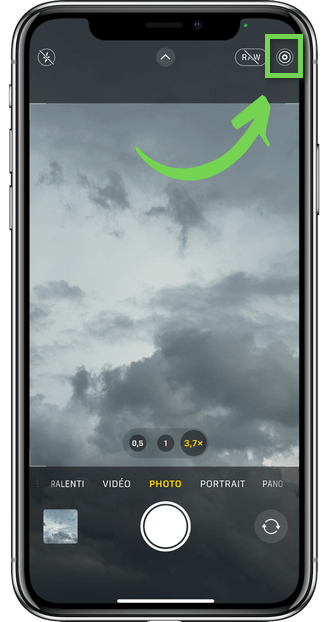
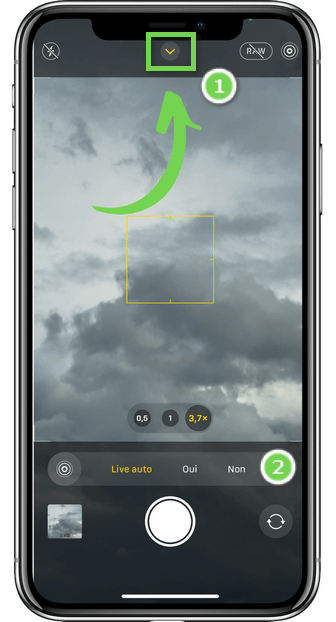
Conclusion
iOS vous permet de mettre une vidéo en fond d’écran d’iPhone en utilisant la fonctionnalité des Live Photos :
- Regardez les étapes dans notre guide vidéo ou consultez le tutoriel.
- Si vous n’avez pas de photos animées sur votre iPhone, vous pouvez créer une photo animée ou ajouter une photo qui bouge depuis le PC.